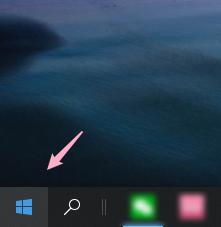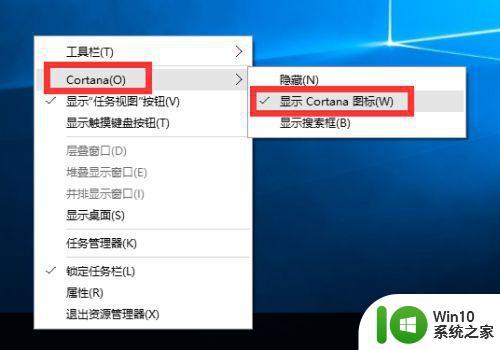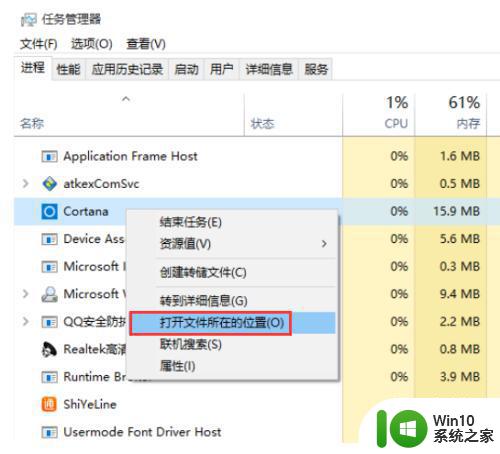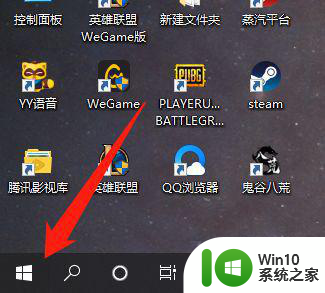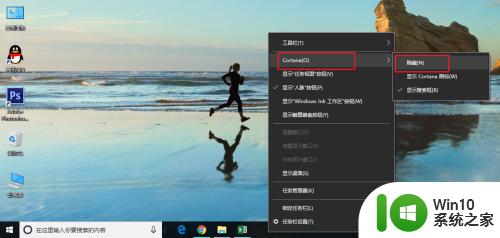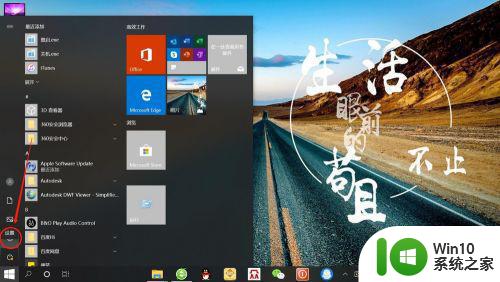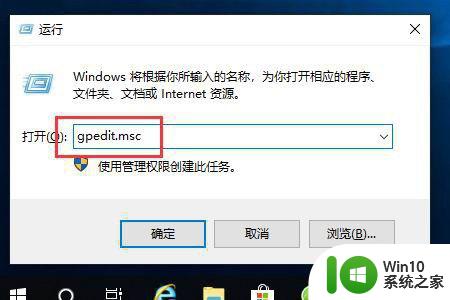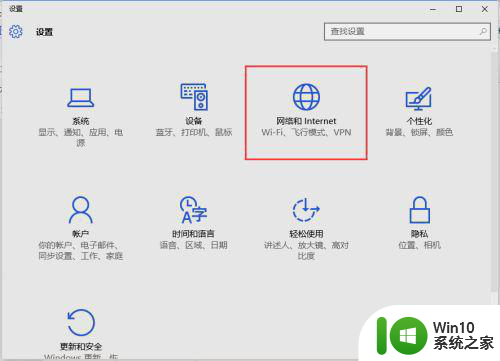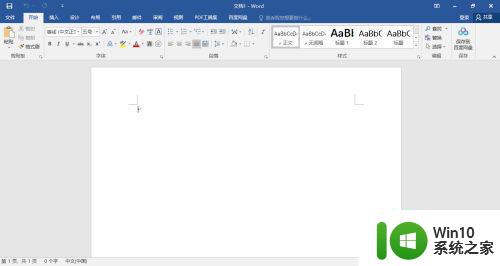win10语音助手一直说话的解决方法 win10怎么关闭语音助手
更新时间:2023-03-31 09:58:31作者:zheng
有些用户的电脑中的语音助手不知道为什么一直在说话,非常的烦人,那么该怎么关闭呢?今天小编就给大家带来win10语音助手说不停的解决方法,如果你刚好遇到这个问题,跟着小编一起来操作吧。
解决方法:
1.打开设置
打开电脑,点击打开“设置”按钮。
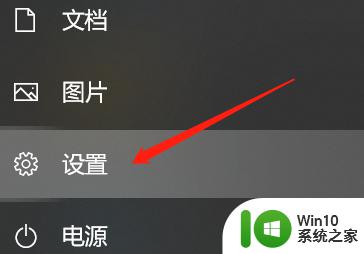
2.点击轻松使用
在该页面中点击打开“轻松使用”按钮。

3.点击语音
在该页面中点击“语音”按钮。
4.关闭功能
在该页面中点击“打开语音识别”功能右侧关闭即可。
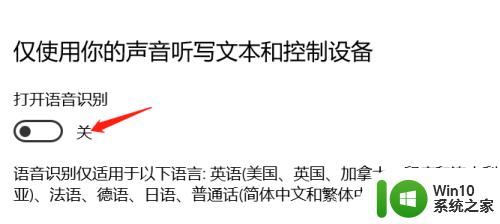
以上就是win10语音助手一直说话的解决方法的全部内容,有遇到这种情况的用户可以按照小编的方法来进行解决,希望能够帮助到大家。